石鑫华视觉
NI视觉助手Vision Assistant教程
Measure测量函数,函数说明为计算测量统计图像中相关的ROI中的信息。函数位置位于处理函数面板的Image图像面板下的第三个函数,如下图所示:
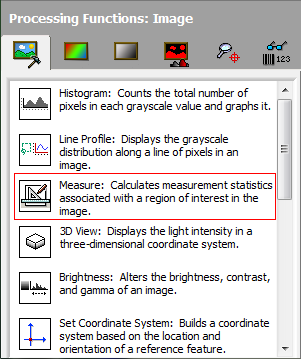
图1 Measure测量函数
点击此函数后,进入函数设置界面。如下图所示:
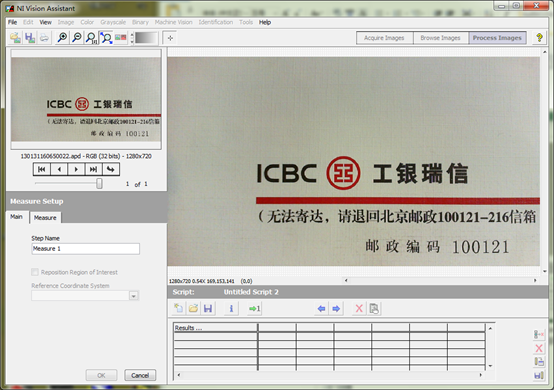
图2 Measure测量函数设置界面
从上图知道,Measure测量函数的结果Results在视觉助手的脚本区。其它的与前面介绍的函数一样。点击函数默认进入的是Measure Setup的Measure选项卡,这里为了方便,我们先看Main选项卡。Main选项卡与前面介绍的线剖面函数一样。只有步骤名、移动ROI、参考坐标系三个参数,了解即可。下面来看一下Measure选项卡。
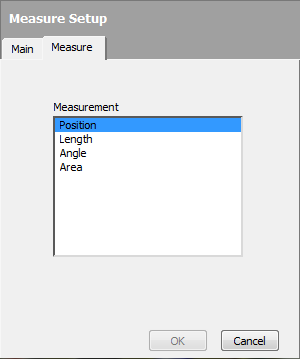
图3 Measure测量选项卡。
在Measure测量选项卡中,只有Measurement测量一个选项可以使用。这里可以测量位置Position,长度Length,角度Angle,面板Area几个项目,当然在测量时,还会有一些其它的附带测量,如RGB值、灰度值、HSL值、平均值、标准偏差等。
首先选择位置Position,看一下它的测量功能。
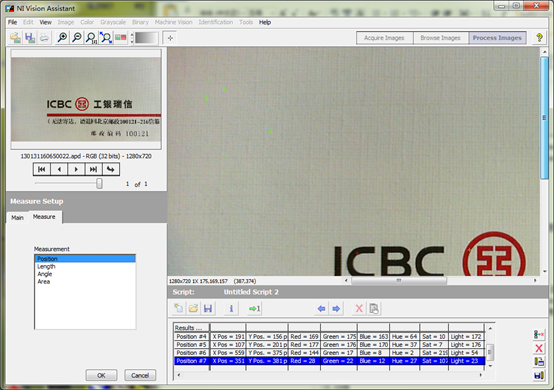
图4 Measure-Position测量位置
图4为测量了多个点的位置信息,ROI工具只有点ROI可以使用。图像中可以看到有多个绿色的十字和一个红色的十字。而结果栏有许多行结果。其中图像中红色的十字与结果栏中的蓝底白字,是表示当前选择的ROI位置,而其它的则表示其它的位置测量信息。测量函数可以测量N多个信息(N值是多少未确认),可以是同一类型的位置,也可以有位置、长度、角度、面积等复合测量,因此这个函数的ROI一旦画好,就不能像前面的介绍的函数一样把鼠标旋转在ROI上,还可以移动ROI。这个函数是不可以移动ROI的,要想移动到别的地方去,只能把当前的删除,然后在别的地方再设置一个ROI才可行。下面来看一下结果栏:

图5 Measure测量-Results结果
从图5中了解到,测量结果主要有测量类型与编号(测量类型是根据选择的测量类型而定的,测量编号#x则是按顺序从1开始的。位置测量时,针对彩色图像还有如X坐标、Y坐标、Red红色分量值、Green绿色分量值、Blue蓝色分量值、Hue色调分量值、Saturation饱和度分量值、Light亮度分量值(或者是Lum),结果栏的各列内容宽度可以像EXCEL一样,使用鼠标进行调整,也可以使用水平或垂直滚动条进行查看更多内容。而针对灰度图像,除了位置信息X、Y坐标外,则只有一个Level灰度级值。如图6所示:
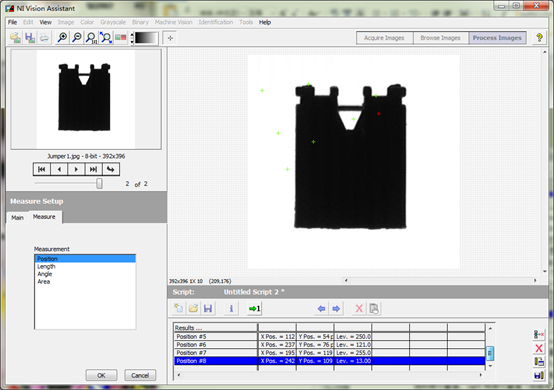
图6 Measure测量-Position位置

图7 Measure测量结果操作工具
在结果栏最右边有一排工具按钮,如上图所示,其中最上面一个是Delete Selection删除选择,即把当前选择的测量内容(蓝底及红色十字)从结果中删除,第二个是Delete All Results删除所有结果(即清空所有测量),第三个是Send Results to Excel发送结果到EXCEL中,第四是Save Results保存结果,这两个与前面介绍的直方图、线剖面图中的工具功能一样,请参考前面章节。下面再选择Length测量类型进行长度测量,ROI工具只有线工具可用:

图8 Measure测量-Length长度(彩色图像)
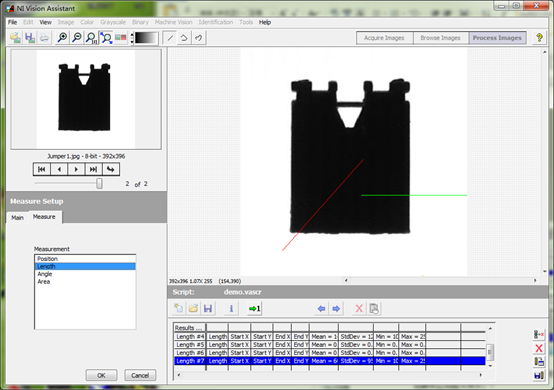
图9 Measure测量-Length长度(灰度图像)
图8、图9分别演示了彩色图像与灰度图像的长度测量功能,从函数功能可以了解到,彩色图像测量Length长度,Start X起点X坐标、Start Y起点Y坐标、End X终点X坐标、End Y终点Y坐标、Red Mean红色平均值、Red StdDev红色标准偏差、Red Min红色最小值、Red Max红色最大值、绿色平均值、绿色标准偏差、绿色最小值、绿色最大值、蓝色平均值、蓝色标准偏差、蓝色最小值、蓝色最大值等一系列参数。而对于灰度图像,则只有起点坐标、终点坐标、平均值、标准偏差、最小值、最大值几个参数。
下面再来看Angle角度测量。角度测量的ROI工具也只有线工具,其需要先用线工具在图像中画一条线,但是这时将鼠标放置在ROI上时,ROI是可以移动旋转的,可以使用移动或旋转构成另一个ROI。如图所示:
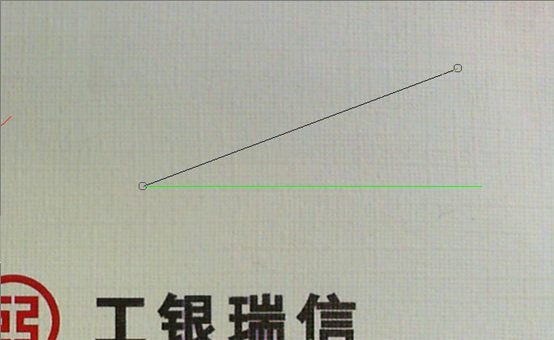
图10 Measure测量-Angle设置角度测量ROI
设置好角度没理的ROI后,结果如下图所示:
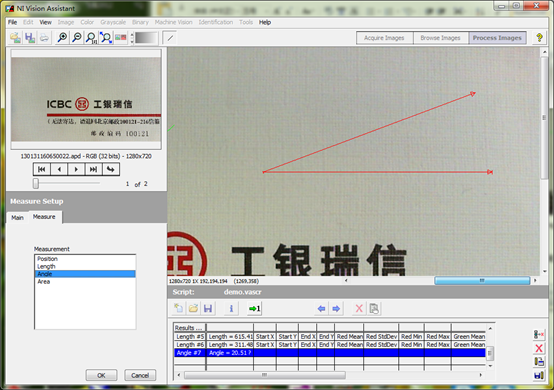
图11 Measure测量-Angle角度
角度测量仅仅只有一个Angle角度参数。因此对于彩色、灰度图像都是一样的。在这里需要注意的是,因为角度测量需要两条线,因此是由两个线ROI构成的。所以,可以使用两条单独的ROI进行角度测量,也可以平移ROI进行测量,这时得到的角度一定是0度。也可以旋转ROI的某个点,进行测量。如下图所示:

图12 使用不同方式ROI组成角度测量
下面再来看一下Area面积测量。面积测量时,可以使用矩形ROI、椭圆ROI、多边形ROI、徒手画ROI、魔棒ROI等ROI工具。测量如下图所示:

图13 Measure-Area测量面积
测量面积时,有面积大小(像素数)、Ratio比率(当前ROI面积占整个图像的比率)、ROI的外接矩形的左上角坐标点(X1、Y1)、右下角点(X2、Y2)、以及Red Mean红色平均值、Red StdDev红色标准偏差、Red Min红色最小值、Red Max红色最大值、绿色平均值、绿色标准偏差、绿色最小值、绿色最大值、蓝色平均值、蓝色标准偏差、蓝色最小值、蓝色最大值等一系列参数。而对于灰度图像,则只有起点坐标、终点坐标、平均值、标准偏差、最小值、最大值几个参数。而对于灰度图像,同长度测量类似,只有一个面的测量信息,而不会有RGB三色平面信息。
测量了想要得到的项目后,点击OK即可确定函数功能,点击Cancel则取消测量。确定后脚本区如图14所示:
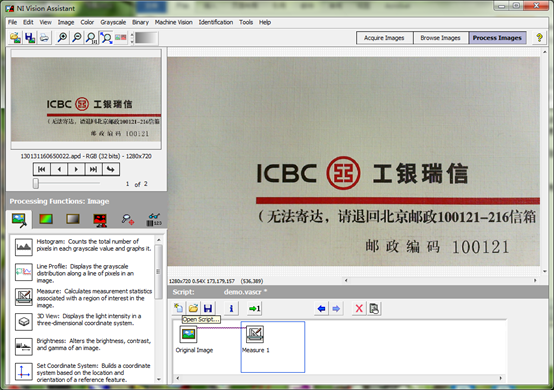
图14 Measure测量脚本
从图14可以看到,从前面的直方图、线剖面图函数也可以发现,即使在函数中设置了许多的ROI,在配置完成后,还是没有相关的ROI保存在图像上。而且测量得到的函数在脚本区并没有实时的数据显示。这个与VBAI是非常不一样的。VBAI中配置了函数后,默认的ROI是保留在图像上的,而且配置的函数有测量数据时,在脚本区也会显示出来。
精品石鑫华NI Vision Assistant视觉助手图像处理实用教程视频版-淘宝网
https://item.taobao.com/item.htm?id=538756535591